Theo nhu cầu
Bán chạy
PC GAMING i3 12100F RX580 8GB | RAM 16GB | SSD 256GB – TGPCGMN012
Được xếp hạng 5.00 5 sao
8.790.000₫PC GAMING i5 12400F GTX 1660 Super | RAM 16GB | SSD 256GB – TGPCGMN006
Được xếp hạng 5.00 5 sao
12.390.000₫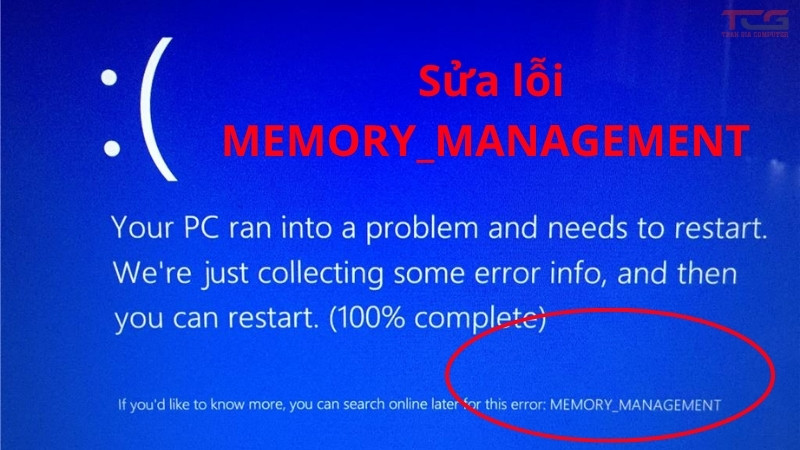
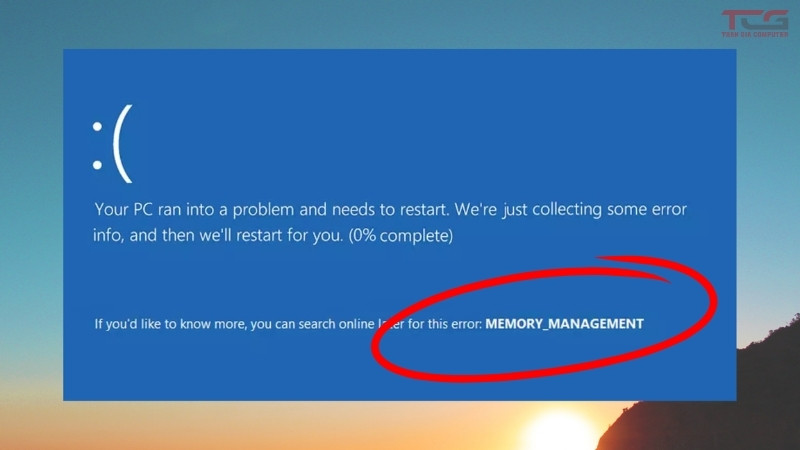 Đây là một lỗi dừng (stop error) nghiêm trọng của hệ điều hành, với mã nhận dạng phổ biến là 0x0000001A. Khi bạn thấy thông báo này, điều đó có nghĩa là bộ phận quản lý bộ nhớ của Windows đã phát hiện ra một sự sai lệch không thể phục hồi. Hiểu đơn giản, hệ điều hành có một cơ chế phức tạp để phân bổ, theo dõi và giải phóng bộ nhớ truy cập ngẫu nhiên (RAM) cho các ứng dụng và tiến trình. Lỗi MEMORY_MANAGEMENT xảy ra khi cơ chế này gặp trục trặc, có thể dẫn đến mất dữ liệu hoặc hư hỏng hệ thống nếu không được xử lý kịp thời.
Đây là một lỗi dừng (stop error) nghiêm trọng của hệ điều hành, với mã nhận dạng phổ biến là 0x0000001A. Khi bạn thấy thông báo này, điều đó có nghĩa là bộ phận quản lý bộ nhớ của Windows đã phát hiện ra một sự sai lệch không thể phục hồi. Hiểu đơn giản, hệ điều hành có một cơ chế phức tạp để phân bổ, theo dõi và giải phóng bộ nhớ truy cập ngẫu nhiên (RAM) cho các ứng dụng và tiến trình. Lỗi MEMORY_MANAGEMENT xảy ra khi cơ chế này gặp trục trặc, có thể dẫn đến mất dữ liệu hoặc hư hỏng hệ thống nếu không được xử lý kịp thời.  Sự cố này không bắt nguồn từ một lý do duy nhất. Qua quá trình xử lý cho nhiều trường hợp, chúng tôi đã tổng hợp được các tác nhân chính gây ra tình trạng bất ổn định này.
Sự cố này không bắt nguồn từ một lý do duy nhất. Qua quá trình xử lý cho nhiều trường hợp, chúng tôi đã tổng hợp được các tác nhân chính gây ra tình trạng bất ổn định này. Hãy bắt đầu hành trình khắc phục sự cố một cách có hệ thống. Chúng ta sẽ đi từ những giải pháp đơn giản nhất đến các phương pháp phức tạp hơn. Trước khi thực hiện, hãy đảm bảo sao lưu mọi dữ liệu quan trọng nếu bạn có thể truy cập vào máy tính.
Đây là bước đi đầu tiên và quan trọng nhất để kiểm tra “sức khỏe” của RAM. Công cụ tích hợp sẵn này cực kỳ hiệu quả trong việc phát hiện các lỗi vật lý.
1: Nhấn phím Windows + R, gõ mdsched.exe và nhấn Enter.
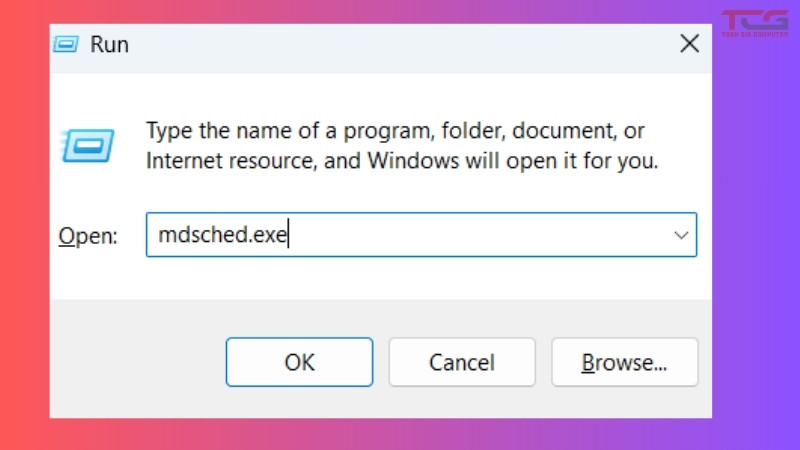
2: Chọn Restart now and check for problems (recommended).
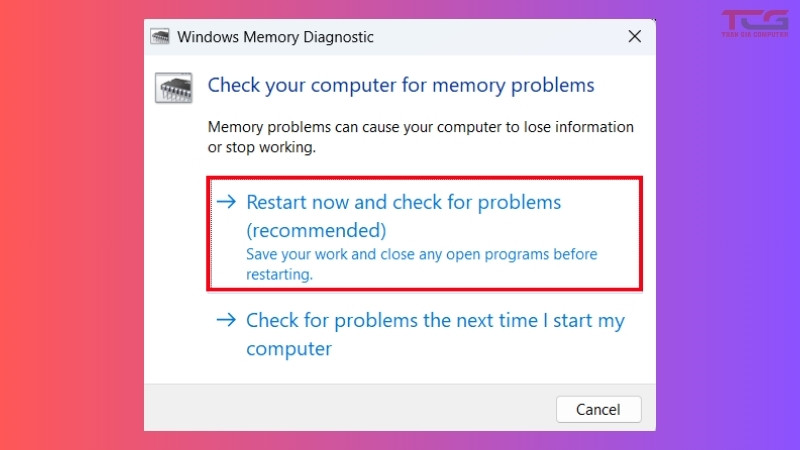
3: Máy tính sẽ khởi động lại và tiến vào giao diện kiểm tra. Quá trình này có thể mất một khoảng thời gian đáng kể.
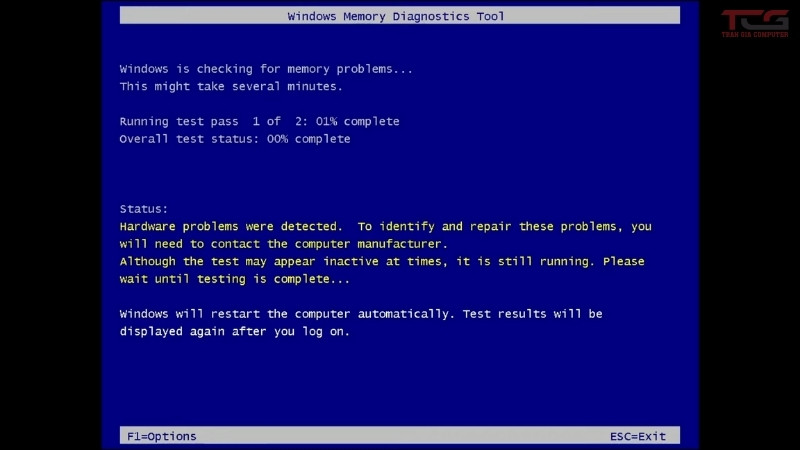
4: Sau khi hoàn tất, máy tính sẽ tự khởi động vào Windows và hiển thị kết quả. Nếu có lỗi được báo cáo, khả năng cao bạn cần phải thay thế thanh RAM bị hỏng.
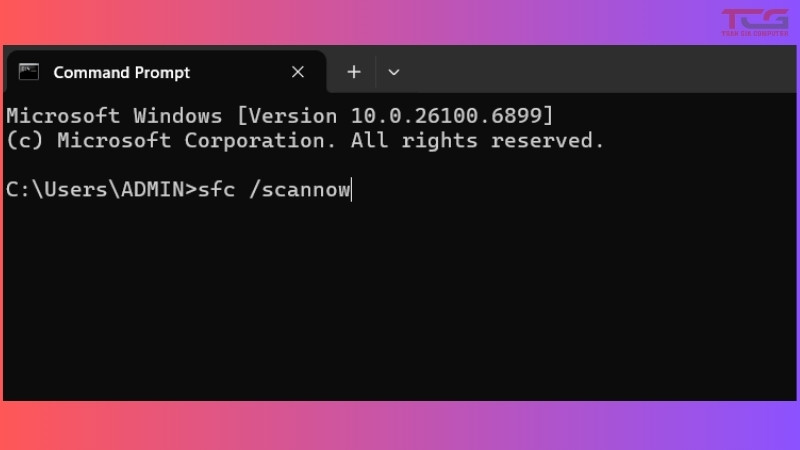
Các công cụ System File Checker (SFC) và Deployment Image Servicing and Management (DISM) là bộ đôi quyền lực để khôi phục tính toàn vẹn của Windows.
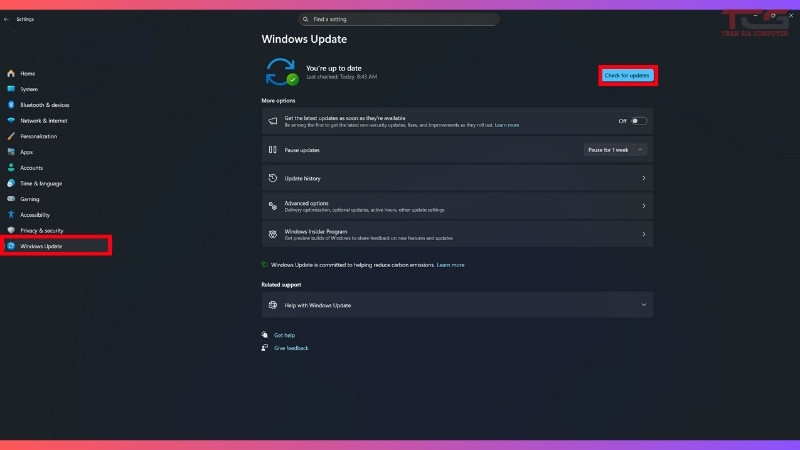
Một hệ thống lỗi thời là môi trường lý tưởng cho các xung đột phát sinh. Việc cập nhật toàn diện là một biện pháp phòng ngừa và khắc phục vô cùng hữu hiệu.
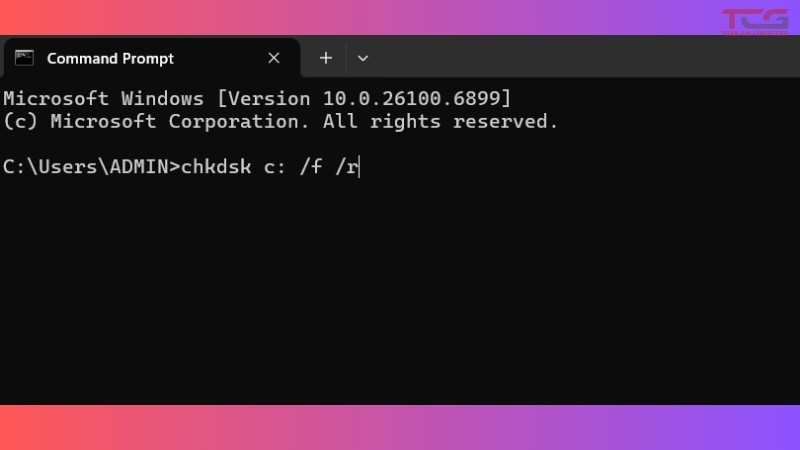
Sử dụng công cụ Check Disk để tìm và sửa lỗi trên ổ đĩa.
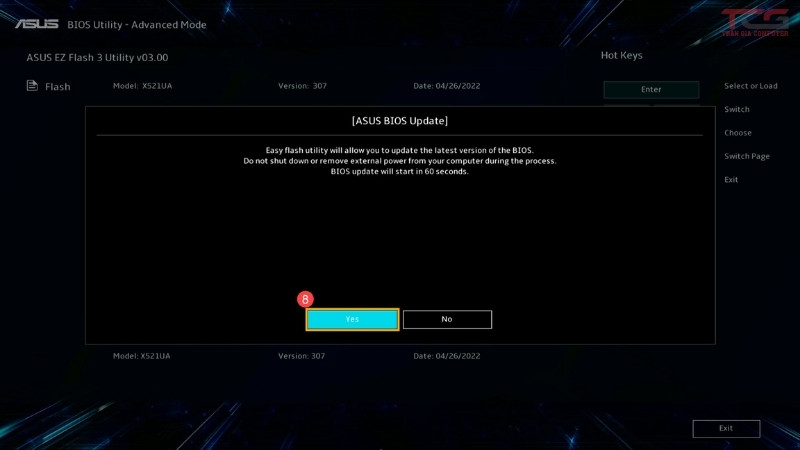
Cảnh báo: Đây là một thủ thuật nâng cao và có rủi ro. Việc cập nhật BIOS/UEFI không đúng cách có thể khiến máy tính không thể khởi động. Hãy chỉ thực hiện nếu bạn tự tin và đã thử tất cả các phương pháp trên.
Truy cập trang web hỗ trợ của nhà sản xuất bo mạch chủ hoặc laptop, tìm model chính xác của bạn và tải về phiên bản BIOS mới nhất cùng hướng dẫn chi tiết.
Đối mặt với lỗi MEMORY_MANAGEMENT không còn là một trải nghiệm đáng sợ nếu chúng ta tiếp cận một cách bình tĩnh và có phương pháp. Vấn đề này, dù phức tạp, thường xoay quanh các thành phần cốt lõi như RAM, driver và tệp hệ thống. Bằng cách thực hiện tuần tự các bước chẩn đoán và khắc phục được trình bày trong bài viết, bạn đang trang bị cho mình kiến thức chuyên sâu để giành lại quyền kiểm soát chiếc máy tính của mình. Hy vọng rằng, những chia sẻ mang tính kinh nghiệm thực tiễn này sẽ là chiếc chìa khóa giúp bạn chấm dứt hoàn toàn sự phiền toái từ màn hình xanh.
Mình là Nghĩa, một người đam mê công nghệ và cũng là một game thủ. Mình thích tìm tòi, khám phá những điều mới mẻ trong cả hai lĩnh vực này. Hơn nữa, mình luôn muốn chia sẻ những kiến thức và thông tin hữu ích đến mọi người trong cộng đồng. Rất vui được kết nối với các bạn có cùng sở thích!
Xem tất cả bài viết của Nguyễn Nghĩa